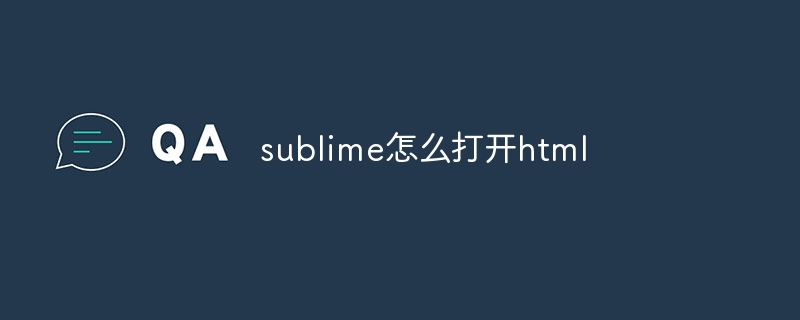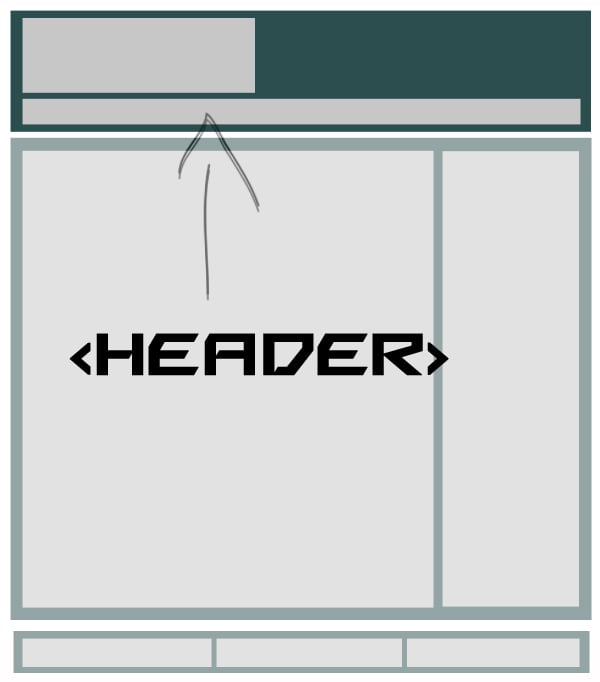在 html 中调整表格的边框线粗细和颜色可以通过 css 实现。1. 使用 border-collapse: collapse; 防止边框重叠。2. 通过 border: 2px solid #0000ff; 设置边框粗细和颜色。3. 注意颜色选择和响应式设计。4. 可以使用不同边框样式和圆角效果增强视觉效果。5. 优化性能时,简化边框设计并使用 css 变量管理样式。

在 HTML 中调整表格的边框线粗细和颜色是网页设计中常见且重要的任务。通过这个过程,你不仅能提升网页的视觉效果,还能更好地组织和展示数据。让我们深入探讨如何实现这一目标,并分享一些实用的技巧和经验。
首先,调整表格边框的粗细和颜色主要通过 CSS 来实现。CSS 提供了强大的样式控制能力,使得我们可以精确地调整表格的外观。以下是一个简单的示例,展示了如何使用 CSS 来调整表格的边框:
<meta charset="UTF-8"><meta name="viewport" content="width=device-width, initial-scale=1.0"><title>Table Border Styling</title><style> table { border-collapse: collapse; } td, th { border: 2px solid #0000FF; /* 边框粗细为2像素,颜色为蓝色 */ padding: 10px; } </style>
| Header 1 | Header 2 |
|---|---|
| Row 1, Cell 1 | Row 1, Cell 2 |
| Row 2, Cell 1 | Row 2, Cell 2 |
在这个示例中,我们使用了 border-collapse: collapse; 来确保表格的边框不会重叠。然后,通过 border: 2px solid #0000FF; 为每个单元格设置了2像素宽的蓝色边框。
立即学习“前端免费学习笔记(深入)”;
在实际应用中,你可能会遇到一些挑战和需要注意的点:
- 边框重叠问题:如果你没有使用 border-collapse: collapse;,表格的边框可能会出现双线的情况。这时,你需要仔细调整每个单元格的边框设置,以避免这种情况。
- 颜色选择:选择合适的颜色不仅要考虑美观,还要考虑可读性。深色背景上的浅色边框可能难以辨识,反之亦然。
- 响应式设计:在移动设备上,表格的边框可能需要调整,以确保在小屏幕上仍然清晰可见。你可以使用媒体查询来实现这一效果。
对于更高级的应用,你可以尝试以下技巧:
- 不同边框样式:你可以为表格的不同部分设置不同的边框样式。例如,表头可以使用虚线边框,而数据行使用实线边框。
<style> th { border: 1px dashed #FF0000; /* 表头使用1像素宽的红色虚线边框 */ } td { border: 2px solid #00FF00; /* 数据行使用2像素宽的绿色实线边框 */ } </style>
- 边框圆角:使用 border-radius 属性可以为表格的边框添加圆角效果,增强视觉吸引力。
<style> table { border-collapse: collapse; border-radius: 10px; overflow: hidden; /* 确保圆角效果不被单元格边框破坏 */ } td, th { border: 2px solid #0000FF; padding: 10px; } </style>
在性能优化和最佳实践方面,以下是一些建议:
- 避免过多的边框:过多的边框可能会使表格看起来杂乱无章,同时也会增加页面的加载时间。尽量简化边框设计,突出关键信息。
- 使用CSS变量:如果你需要在多个地方使用相同的边框样式,可以使用CSS变量来统一管理,方便后续的修改和维护。
<style> :root { --border-width: 2px; --border-color: #0000FF; } td, th { border: var(--border-width) solid var(--border-color); padding: 10px; } </style>
通过这些方法和技巧,你可以灵活地调整HTML表格的边框线粗细和颜色,提升网页的整体效果。希望这些分享能帮助你在实际项目中更好地应用这些知识。
© 版权声明
文章版权归作者所有,未经允许请勿转载。
THE END